بالنسبة لمستخدمي Android ، نحن هنا مع كيفية جدولة الوضع الصامت في Android. اليوم نحن جميعًا نذهب إلى أماكن مختلفة يوميًا حيث نحتاج إلى وضع Android لدينا في أوضاع صامتة ، كما هو الحال في المدارس والكليات والمكاتب إلخ. ولكن بشكل عام ، ننسى بشكل عام إعادة وضع Android إلى الوضع العام وفي ذلك الوقت تواجه مشكلات مثل عند فقدان الهاتف فمن الصعب العثور عليه. لذلك لدينا هنا طريقة يمكنك من خلالها جدولة وضعك الصامت في جهاز Android الخاص بك. يمكنك ضبط وقت اجتماعاتك أو محاضراتك ، إلخ ، حيث تريد أن تجعل الروبوت الخاص بك صامتًا. لذلك تابع الدليل الكامل أدناه للمضي قدمًا.
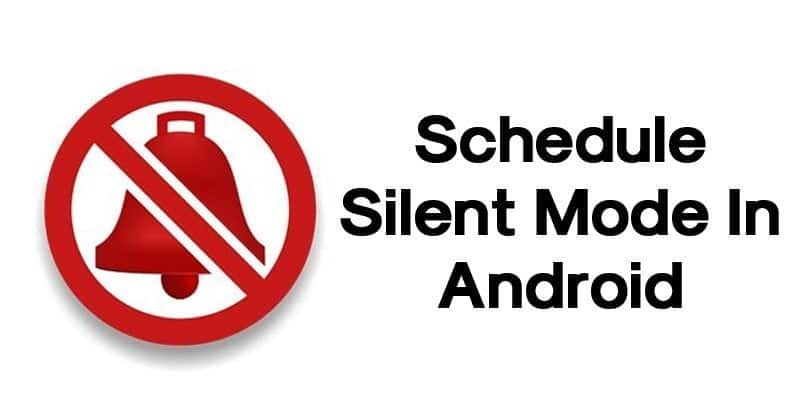
كيفية جدولة الوضع الصامت في الأندرويد
في هذه الطريقة ، سنستخدم أحد التطبيقات التي ستضع جهازك في الوضع الصامت وفقًا للوقت المحدد وستعود إلى الوضع العام كما هو مذكور في الموضوع من قبل. لذا تابع بعض الخطوات البسيطة التي نوقشت أدناه.
خطوات لجدولة الوضع الصامت في نظام التشغيل Android
الخطوة 1. أولا وقبل كل شيء ، تحتاج إلى تثبيت التطبيق الرائع Silent Time في جهاز أندرويد الخاص بك الذي يتيح لك جدولة الوضع الصامت في Android الخاص بك. بعد تثبيته قم بتشغيل التطبيق في هاتفك.
الخطوة 2. وهناك انقر فوق إضافة حدث ، ثم قم بتعيين اسم الحدث ، وتوقيته والأيام التي تريد أن تجعل فيها الأدرويد الخاص بك في الوضع الصامت.
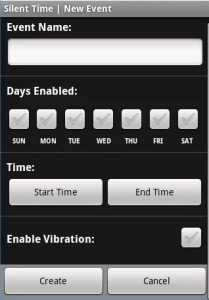
الخطوة 3. يمكنك ضبط جميع الإعدادات على الإشعارات والتنبيهات الأخرى هناك
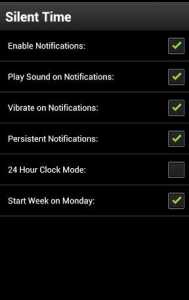
الخطوة 4. الآن انقر فوق حفظ وسيتم إضافة الحدث الخاص بك إلى قائمة ، وبالمثل يمكنك إنشاء أحداث متعددة وفقا للجداول الأسبوعية الخاصة بك .
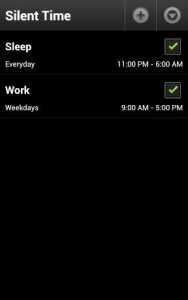
هذا كل شيء ، لقد انتهيت! الآن سوف يعمل الوضع الصامت على نظام Android وفقًا للأحداث التي كان عليك حفظها في هذا التطبيق. استمتع.
باستخدام Volume Scheduler
Volume Scheduler هو تطبيق آخر مثير للاهتمام يمكنك استخدامه لتغيير حجم نغمة الرنين الخاص بهاتفك الذكي. الأمر الرائع هو أنه يمكنك جدولة وضع السكون باستخدام Volume Scheduler for Android.
الخطوة 1. أولاً وقبل كل شيء ، قم بتنزيل وتثبيت Volume Scheduler على هاتفك الذكي الذي يعمل بنظام Android من متجر Google Play.
الخطوة 2. بمجرد تثبيته ، افتح التطبيق وقم بمنح الأذونات. الآن سترى شاشة مثل أدناه. بشكل افتراضي ، ستجد ملفين متجانبين مسبقي الضبط باسم Office و Home. يمكنك تعديل ذلك ، أو إنشاء واحد جديدة من خلال النقر على زر “+”.
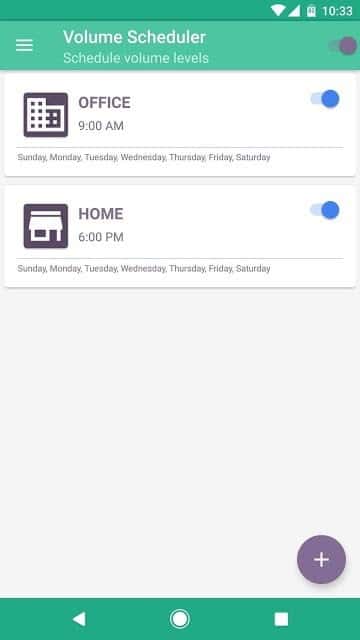
الخطوة 3. في حالة ما إذا كنت تريد تعديل الإعداد المسبق المحمّل مسبقًا ، انقر عليه واختر “تعديل”
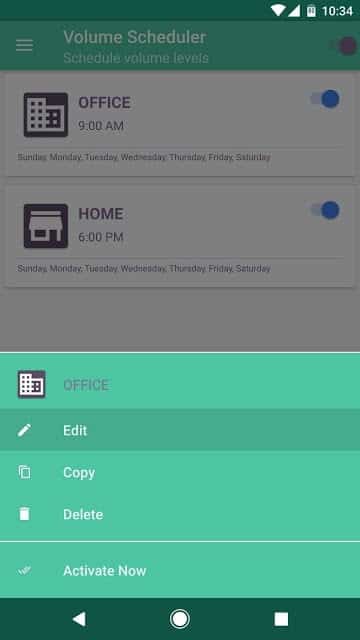
الخطوة 4. الآن يمكنك تعيين الاسم وكل شيء آخر. لإعداد الملف الشخصي لوحدة التخزين ، انقر على “الملف الشخصي للصوت” واضبط كل شيء حسب متطلباتك. لوضع صامت ، اضبط مستوى الصوت على الوضع صامتًا.
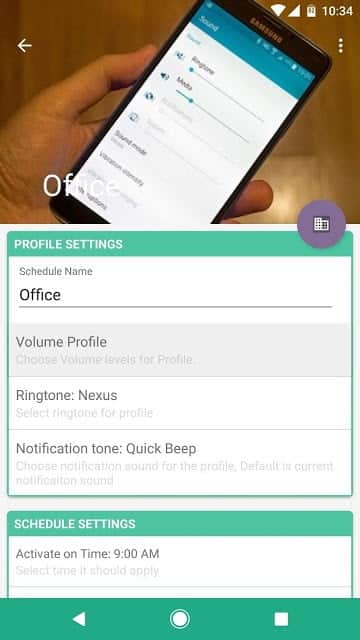
الخطوة 5. انتقل الآن إلى قسم “إعدادات الجدول” وهناك تحتاج إلى اختيار الوقت الذي سيصبح فيه ملف تعريف الصوت نشطًا.

الخطوة 6. قم بتعطيل الخيار “إظهار الإطار المنبثق والاستفسار قبل التقدم بوقت جدولة” الموجود ضمن إعدادات الإعلام.
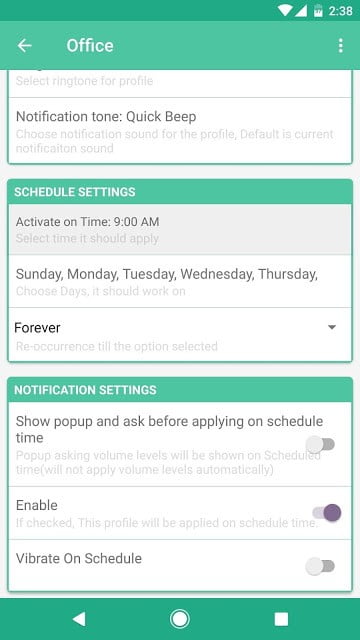
هذا كل شيء ، لقد انتهيت! هكذا يمكنك استخدام Volume Scheduler لجدولة الوضع الصامت في Android.
المناقشة أعلاه هي كل شيء حول كيفية جدولة الوضع الصامت في Android. مع هذا ، يمكنك بسهولة أتمتة الأندرويد الخاص بك للذهاب إلى الوضع الصامت في الوقت المحدد ومن ثم العودة إلى الوضع العام تلقائيا. ولن تفوّت المكالمات والإشعارات المهمة في جهاز Android الذي تركته في الوضع الصامت. آمل أن تعجبك أعمالنا ، شاركها مع الآخرين أيضًا. اترك تعليقًا إذا كان لديك أي استعلامات ذات صلة بهذا.







